[無線路由器] 如果忘記我的華碩路由器無線網路(WiFi)密碼
當您忘記路由器的WiFi密碼時,如果您有新的設備需要連接到WiFi網路,由於不知道密碼,這些設備將無法連接到WiFi網路。
您可以參考以下說明來找回無線網路密碼。
注意: 無線網路部份功能會因韌體版本不同而介面會有所差異。
1. 將電腦與華碩路由器以網路線連接,當所有的線都連接完成後,請按下路由器背後的電源鍵將路由器開機。
注意: 使不同型號的WAN/LAN/電源位置會不一樣,請到華碩下載中心下載產品使用手冊確認產品規格。
2. 開啟瀏覽器,輸入您的路由器IP位址或路由器網址http://www.asusrouter.com 進入路由器登入介面。

注意:若您不知道如何進入路由器設定頁面,可參考FAQ [無線路由器] 如何進入華碩無線路由器的管理介面
3. 輸入您的華碩路由器帳號和密碼後,點擊[登入]。
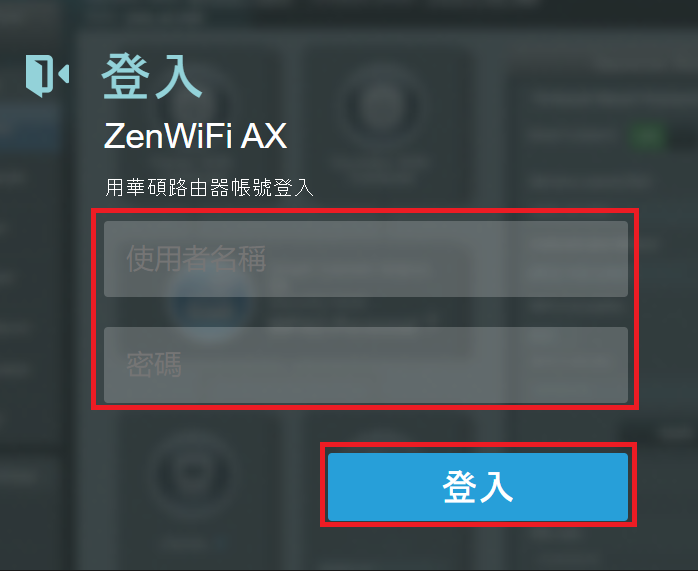
注意: 若您忘記您設定的帳號密碼,需要將路由器恢復為出廠預設狀態後再重設密碼。
關於如何將路由器恢復為出廠預設狀態,請參考FAQ [無線路由器] 如何在華碩無線路由器上恢復原廠設定值?
4. 查看無線網路的名稱和密碼
介面一: 支援韌體3.0.0.6.102_35404 版本以後(含)的路由器
4-1 點擊 [網路] > [主網路設定檔]。
4-2 如下圖所示,可以看到路由器的WiFi名稱和密碼,若要修改,點擊網路名稱(SSID)和密碼可直接修改,更改完成後點擊[套用本頁面設定]即完成。
- 網路名稱(SSID) = 無線網路WiFi名稱
- 無線加密 = 無線網路WiFi密碼

介面二: 支援韌體 3.0.0.6.102_35404版本以前的路由器
4-1 請到 [無線網路] > [一般設定],您可以分別選擇不同頻段(2.4GHZ/5 GHZ /5 GHZ -2/6 GHZ)。
注意:華碩無線路由器因型號而搭載不同的功能,請查詢華碩產品規格確認您的路由器支援無線頻段。
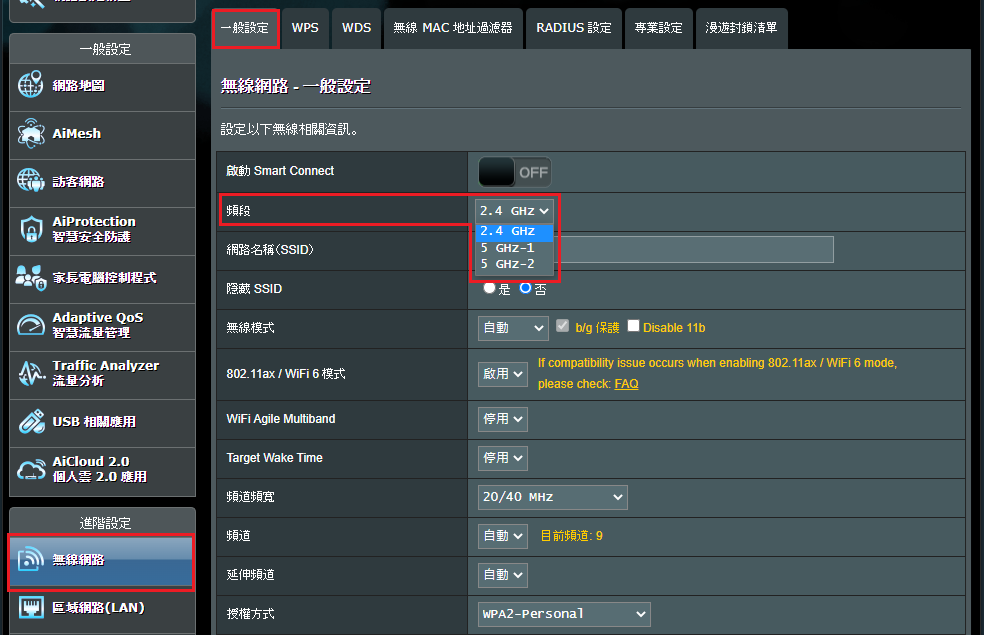
4-2 如下圖所示,可以看到路由器的WiFi名稱和密碼,若要修改,點擊網路名稱(SSID)和密碼可直接修改,更改完成後點擊[套用本頁面設定]即完成。
- 網路名稱(SSID) = 無線網路WiFi名稱
- WPA-PSK 金鑰 = 無線網路WiFi密碼
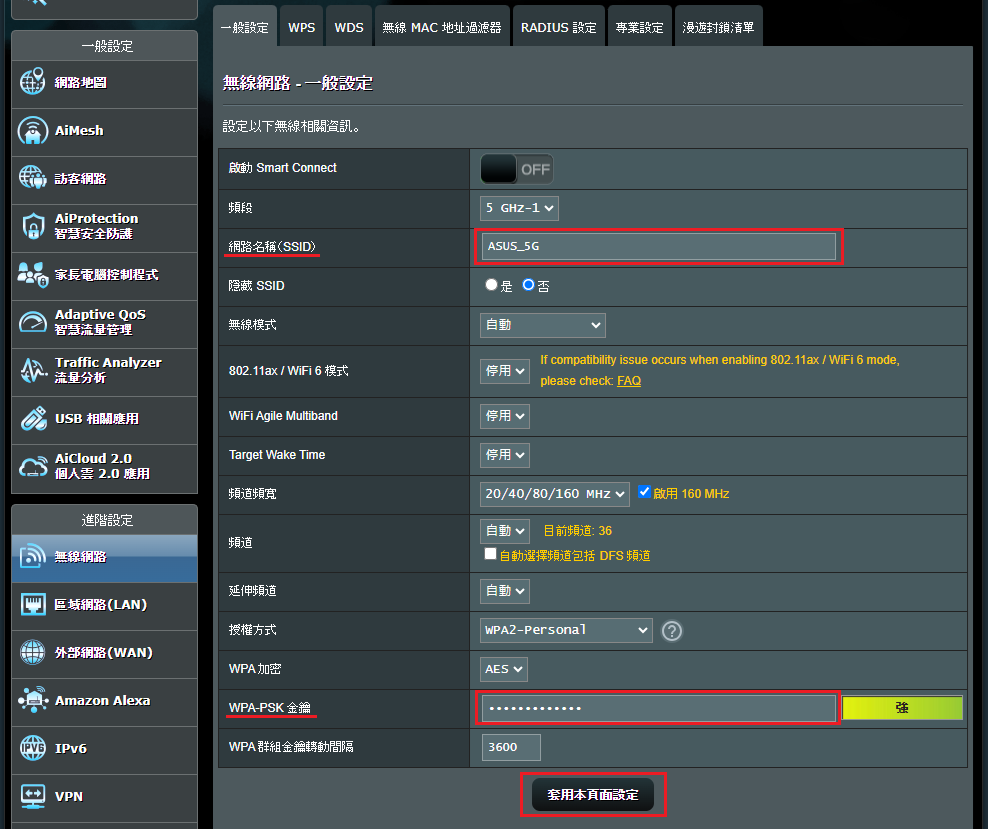
如何取得(Utility / Firmware)?
您可以在華碩下載中心取得最新的軟體,手冊,驅動程式和韌體。
如果您需要有關華碩下載中心的更多訊息,請參考此連結。
